- Dlaczego potrzebujemy TestPoint?
- Gdzie znaleźć punkt testowy w Huawei P40 Lite 5G
- Dlaczego warto pobrać i zapisać zapasową pamięć ROM Huawei P40 Lite?
- Dlaczego nie mogę używać lzplay na P40 Lite 5G?
- Co jest nie tak z Huawei P40 Lite?
- Jak usunąć identyfikator Huawei z blokady FRP Huawei P40 Lite 5G CDY-NX9A
- Jak zaktualizować firmware w Huawei P40 Lite jny-lx1?
- Jak zainstalować plik flash oprogramowania układowego na Huawei P40 Lite 5G cdy-nx9a?
- Jak zainstalować oprogramowanie układowe w Huawei P40 Lite 5G cdy-nx9a?
W tym samouczku znajdziesz punkt testowy Huawei P40 Lite 5G (CDY-NX9A), który będzie pomocny w przyszłych odniesieniach do usuwania identyfikatora Huawei, usuwania FRP, blokady użytkownika, naprawy IMEI i flashowania oprogramowania układowego. Następnie postępuj zgodnie z tym artykułem.
Dlaczego potrzebujemy TestPoint?
- Zainstaluj plik oprogramowania układowego na Huawei P40 Lite 5G.
- Możesz usunąć Huawei ID za pomocą Test Point.
- Napraw IMEI i NVRAM za jego pomocą
- Przywróć lub odblokuj martwy Huawei P40 Lite 5G poprzez flashowanie oprogramowania układowego.
- Łatwa do usunięcia blokada FRP lub blokada ekranu
Gdzie znaleźć punkt testowy w Huawei P40 Lite 5G
- Najpierw pobierz i zainstaluj sterowniki USB Huawei na komputerze z systemem Windows.
- Ostrożnie zdejmij tylny panel urządzenia Huawei P40 Lite 5G. Staraj się nie uszkodzić części sprzętowych.
- Teraz sprawdź zrzut ekranu poniżej, aby znaleźć punkty testowe Huawei P40 Lite 5G.

Dlaczego warto pobrać i zapisać zapasową pamięć ROM Huawei P40 Lite?
Oto odpowiedzi na pytanie, dlaczego musisz pobrać i zapisać plik flash Huawei P40 Lite JNY-LX1 Stock ROM na swoim komputerze. Jeśli Twoje urządzenie jest martwe, możesz je odblokować za pomocą pliku Stock ROM Możesz naprawić lub naprawić IMEI na swoim urządzeniu za pomocą plików DB ze Stock ROM Usuń złośliwe oprogramowanie lub oprogramowanie reklamowe z Huawei P40 Lite
Dlaczego nie mogę używać lzplay na P40 Lite 5G?
Głównym problemem wydaje się być niezgodność aplikacji LZPlay z urządzeniem. Po otwarciu aplikacji jest tylko niebieski przycisk przerwania z chińskimi znakami powyżej, który oznacza „Przepraszamy, to urządzenie nie jest obecnie obsługiwane”. Czy ktoś ma jakieś pomysły? Kliknij, aby rozwinąć… Możesz spróbować, p40 lite 5g jest na liście.
Co jest nie tak z Huawei P40 Lite?
Problemem tego telefonu i standardowego P40 lite jest żenująca częstotliwość próbkowania dotykowego wyświetlacza. Przetestowałem to i dostaję około 75 Hz !? Wyjaśnia, dlaczego pisanie na ekranie i granie w gry (czas reakcji) po prostu wydaje się…
Jak usunąć identyfikator Huawei z blokady FRP Huawei P40 Lite 5G CDY-NX9A
- Pobierz i zainstaluj oprogramowanie SigmaKey na swoim komputerze.
- Podłącz urządzenie do komputera za pomocą kabla USB w trybie aktualizacji
- Wybierz Port szeregowy jako Port adaptera DBA.
- Wybierz Software Testpoint On Off

- Teraz załaduj pobrany pakiet oprogramowania „UPDATE.APP”
- Oprogramowanie rozpocznie proces flashowania. Poczekaj kilka sekund lub minut, aby zakończyć proces na swoim Huawei P40 Lite 5G. Nie usuwaj urządzenia.
- Po zakończeniu procesu urządzenie przejdzie w tryb fabryczny.
- Teraz możesz ponownie podłączyć urządzenie, wyjmując i ponownie podłączając kabel USB.
- Teraz pod portem szeregowym upewnij się, że wybrałeś USB (automatyczne wykrywanie)
- Wybierz Autoryzuj ma Huawei
- Stuknij w Usuń identyfikator Huawei.
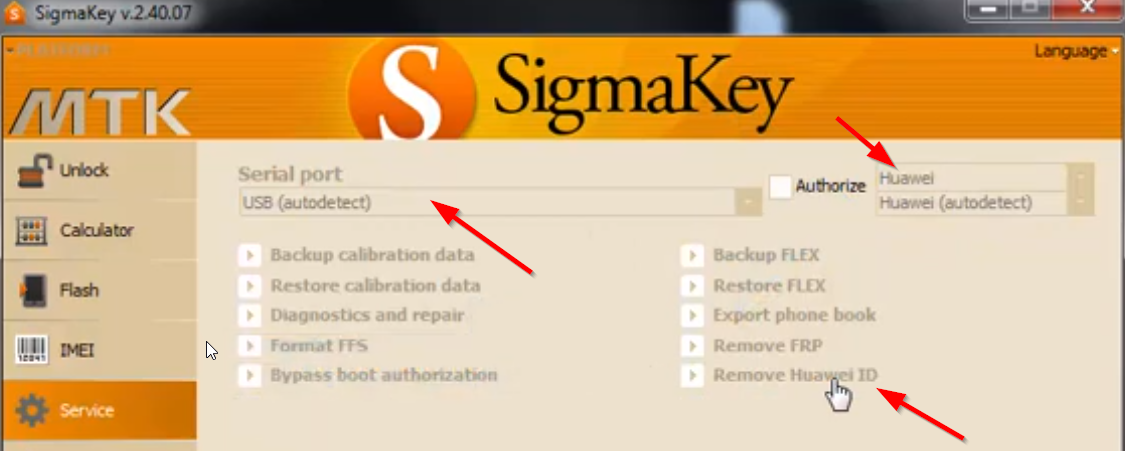
Jak zaktualizować firmware w Huawei P40 Lite jny-lx1?
Aby zainstalować plik flash oprogramowania układowego na Huawei P40 Lite JNY-LX1, musisz pobrać oprogramowanie o nazwie narzędzie Huawei Flash. Ta metoda jest prosta i łatwa. 1. Aktualizuj z pamięci USB 2. Metoda aktualizacji z karty SD 3. Ręcznie flashuj zapasową pamięć ROM
Jak zainstalować plik flash oprogramowania układowego na Huawei P40 Lite 5G cdy-nx9a?
Aby zainstalować plik flash oprogramowania układowego na Huawei P40 lite 5G CDY-NX9A, musisz pobrać oprogramowanie o nazwie narzędzie Huawei Flash. Ta metoda jest prosta i łatwa. Stock ROM to system operacyjny, który jest dostarczany fabrycznie, gdy kupujesz urządzenie od sprzedawcy.
Jak zainstalować oprogramowanie układowe w Huawei P40 Lite 5G cdy-nx9a?
Cóż, urządzenie działa po wyjęciu z pudełka z systemem Android 10, który jest zasilany przez procesor Kirin 820 5G. Aby zainstalować plik flash oprogramowania układowego na Huawei P40 lite 5G CDY-NX9A, musisz pobrać oprogramowanie o nazwie narzędzie Huawei Flash. Ta metoda jest prosta i łatwa.
- Rozpocznie się proces usuwania ochrony oprogramowania układowego, zwanej również blokadą FRP.
- Po pomyślnym usunięciu identyfikatora Huawei należy wyłączyć punkt testowy. Spowoduje to ponowne przywrócenie telefonu z trybu fabrycznego do normalnego trybu telefonu.
- Wybierz Port szeregowy jako USB (automatyczne wykrywanie), Autoryzuj za pomocą modelu urządzenia, a następnie stuknij opcję Software Testpoint on/off.
- Po zakończeniu procesu urządzenie wróci do normy
To wszystko, chłopaki. Mamy nadzieję, że ten przewodnik był dla Ciebie pomocny. W przypadku dodatkowych pytań możesz skomentować poniżej.



.jpg)








